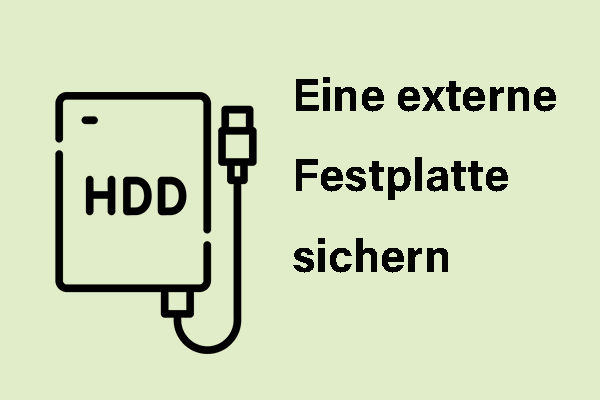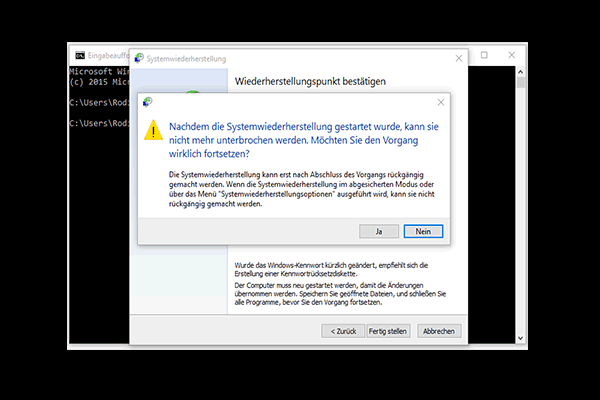Bemerken Sie einen allgemeinen Leistungsabfall bei Ihrem LG Laptop? Wenn ja, ist es an der Zeit, ein Zurücksetzen auf Werkseinstellungen durchzuführen und alles neu zu starten. In dieser Anleitung von MiniTool Solution zeigen wir Ihnen Schritt für Schritt, wie Sie einen LG Laptop auf Werkseinstellungen zurücksetzen können.
Warum müssen Sie Ihren LG Laptop auf Werkseinstellungen zurücksetzen?
LG Electronics ist bekannt für seine zahlreiche Produkte, darunter Fernseher, Waschmaschinen, Smartphones, Computermonitore usw. Darüber hinaus stellt dieses Unternehmen Laptops der LG Gram-Serie her. Die LG Gram Laptop zeichnen sich durch ein schickes Design, tolle Displays, eine lange Akkulaufzeit und einen günstigen Preis aus.
Wie bei Laptops anderer Marken können auch bei LG Laptops nach einigen Jahren der Nutzung Probleme ständig auftreten. In diesem Fall, können Sie dies in Betracht ziehen, ein Zurücksetzen eines LG Laptops auf Werkseinstellungen durchzuführen, um Ihr System wieder in einem Zustand zu versetzen, in dem alles einwandfrei funktioniert hat.
Ein Zurücksetzen auf Werkseinstellungen bezieht sich auf den Prozess, bei dem Ihr Computer auf die ursprünglichen Herstellereinstellungen zurückgesetzt wird. Genauer gesagt, werden alle Ihre persönlichen Daten, Apps, Einstellungen von diesem Gerät bereinigt. Wann müssen Sie Ihren LG Laptop auf Werkseinstellungen zurücksetzen? Hier haben wir die folgenden drei Szenarien für Sie aufgelistet:
- Ein allgemeiner Rückgang der Systemleistung: Nach Jahren der Nutzung ist es normal, dass die Systemleistung nachlässt. Falls nichts verbessert hat, nachdem Sie eine Reihe von einfachen Lösungen wie dem Freigeben von Speicherplatz, dem Defragmentieren Ihrer Festplatte, dem Löschen von Junk-Dateien und mehr angewendet haben, kann ein Werksrest eine effektive Lösung sein, um Ihren LG Laptop zu beschleunigen.
- Virus- oder Malware-Infektion: Ein Zurücksetzen auf Werkseinstellungen kann ein wichtiger Teil des Fehlerbehebungsvorgangs sein, um Malware und Viren zu entfernen und andere Probleme wie Systemabstürze oder Systemausfälle zu beheben.
- Aus Datenschutzgründen: Bevor Sie Ihren LG Laptop verkaufen oder verschenken, ist ein Zurücksetzen auf Werkseinstellungen erforderlich, um alle Ihre persönlichen und sensiblen Informationen zu löschen, darunter Dateien, Bilder, Passwörter und vieles mehr.
Hier stellt sich also die Frage: Wie kann man einen LG Laptop mit Leichtigkeit auf Werkseinstellungen zurücksetzen? Wenn Sie es eilig haben, Ihren alten LG Computer wiederzubeleben, scrollen Sie nach unten, um 4 Methoden zu erhalten.
Vorschlag: Sichern Sie entscheidende Daten vor dem Zurücksetzen mit MiniTool ShadowMaker
Da ein Werksreset möglicherweise alles auf Ihrem Computer löschen kann und es schwierig ist, die verlorenen Daten nach einem Werksreset wiederherzustellen, sollten Sie es sich gut überlegen, bevor Sie ein Zurücksetzen eines LG Laptops auf Werkseinstellungen durchführen. Mit anderen Worten: Es ist immer eine gute Idee, ein Backup von wichtigen Daten vor dem Zurücksetzen zu erstellen, um versehentliche Datenverluste zu vermeiden.
Gibt es die beste Möglichkeit, die Daten auf Ihrem Computer zu sichern? Wenn es um Datensicherung geht, können Sie sich auf eine kostenlose und leistungsstarke PC-Sicherungssoftware, MiniTool ShadowMaker. Diese Freeware ist mit fast allen Windows-Versionen kompatibel, darunter Windows 11/10/8/8.1/7. Dieses umfassende Tool unterstützt außerdem die Sicherung von Dateien, Partitionen, Datenträgern & Systemen, die Synchronisierung von Dateien & Ordnern und das Klonen von Datenträgern.
Darüber hinaus können Sie damit die Komprimierungsstufe für das Abbild festlegen, den Passwortschutz aktivieren, den Modus für die Abbilderstellung ändern, bestimmte Dateitypen ausschließen, die E-Mail-Benachrichtigung aktivieren und mehr.
So sichern Sie die wertvollen Dateien auf Ihrem LG Laptop mit MiniTool ShadowMaker:
Schritt 1. Downloaden, installieren und öffnen Sie MiniTool ShadowMaker und klicken Sie auf Testversion beibehalten, um auf die Hauptschnittstelle zuzugreifen.
MiniTool ShadowMaker TrialKlicken zum Download100%Sauber & Sicher
Schritt 2. Auf der Seite Sichern können Sie die Sicherungsquelle und das Sicherungsziel auswählen.
- Sicherungsquelle: Gehen Sie zum Modul QUELLE > Ordner und Dateien, um auszuwählen, was gesichert werden soll.
- Sicherungsziel: Wählen Sie ein USB-Flash-Laufwerk oder eine externe Festplatte aus, um die Sicherungsdatei zu speichern.
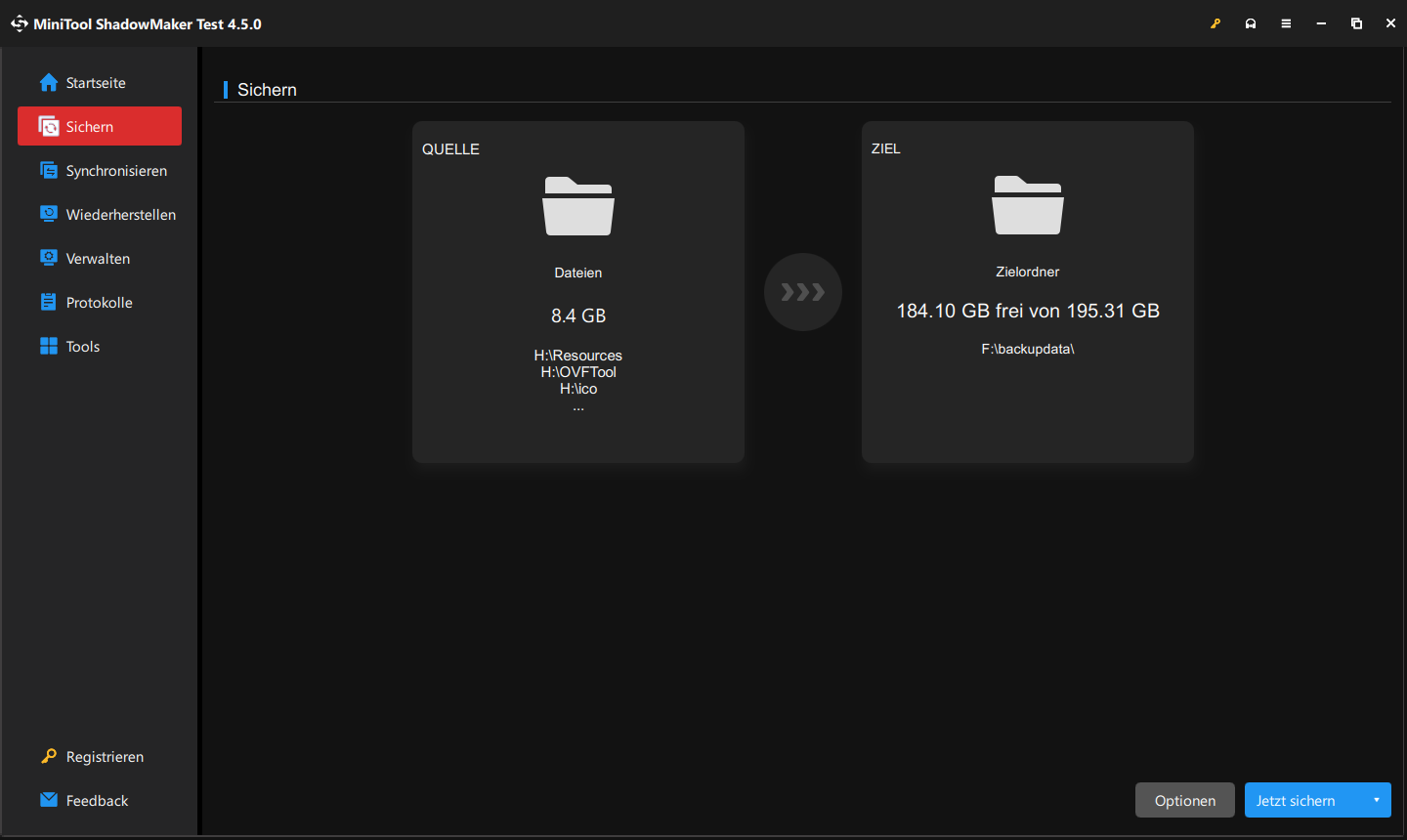
Schritt 3. Klicken Sie auf Jetzt sichern, um den Vorgang sofort zu starten. Alternativ können Sie auf Später sichern klicken, um die Sicherungsaufgabe zu verzögern. Gehen Sie zur Seite Verwalten, um den Sicherungsfortschritt anzuzeigen.
Falls Sie die Sicherungsschemata und Sicherungszeitpläne ändern möchten, können Sie auf Optionen in der unteren rechten Ecke klicken:
Sicherungsschema – Es steht Ihnen 3 Arten von Sicherungsschemata zur Verfügung: Vollsicherung, inkrementelle Sicherung und differentielle Sicherung. Um die Speicherplatznutzung zu verwalten, wählen Sie ein Schema entsprechend Ihren Bedürfnissen aus.
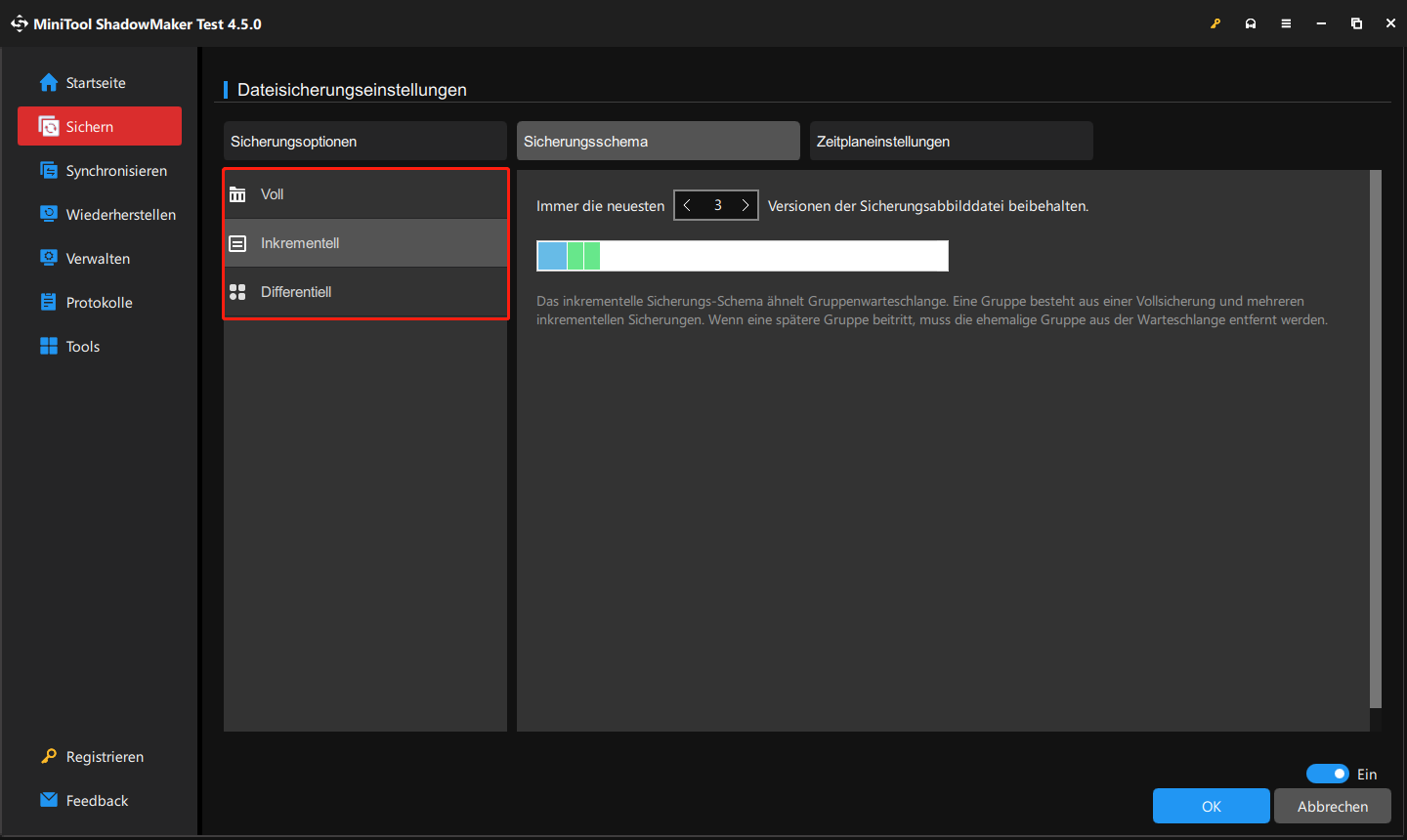
Zeitplaneinstellungen – Aktivieren Sie die Funktion manuell > wählen Sie einen bestimmten Zeitpunkt eines Tages, einer Woche oder eines Monats aus, um eine Sicherung automatisch zu erstellen. Weitere Informationen finden Sie in diesem Beitrag.
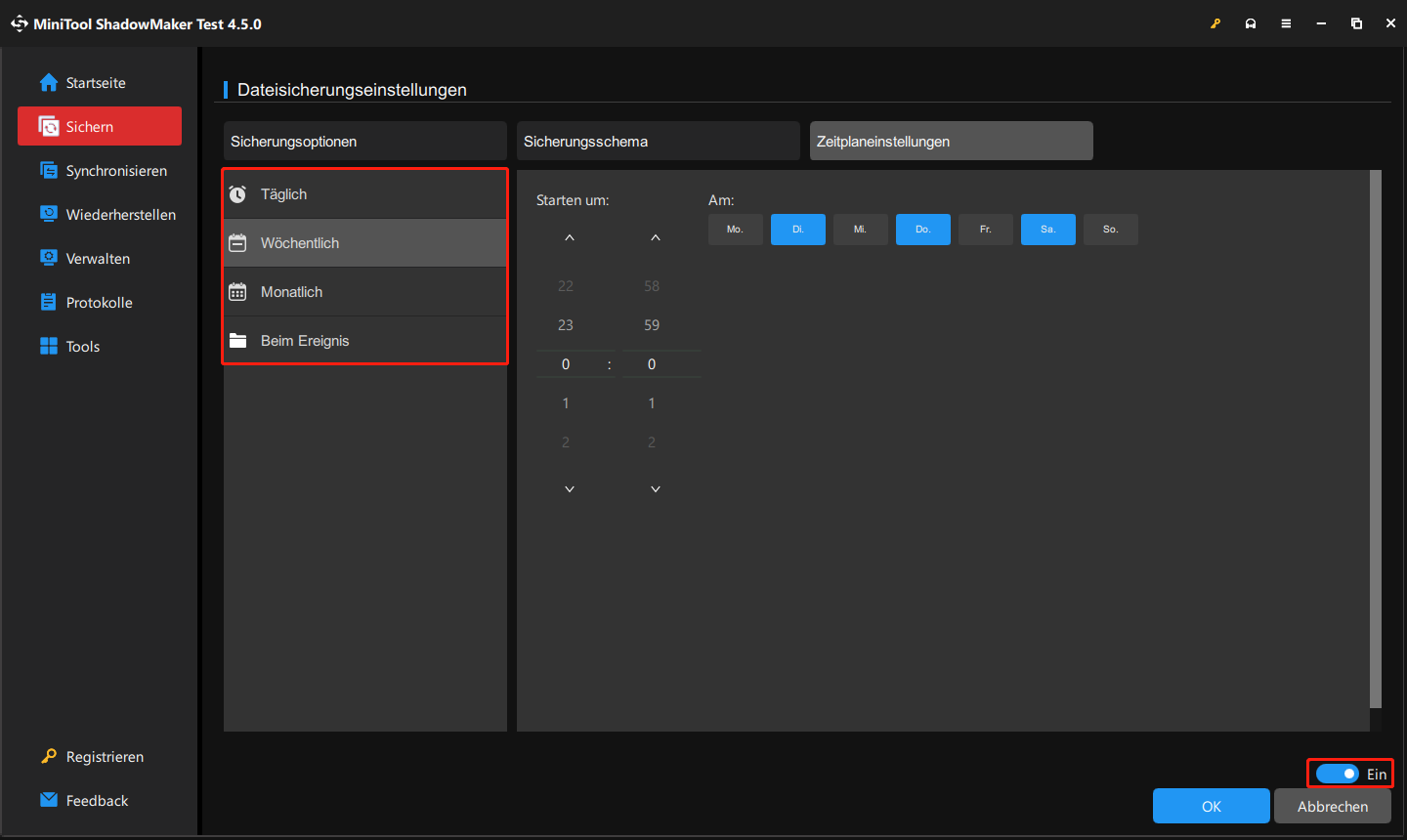
Wie kann man einen LG Laptop über das LG Recovery Center auf Werkseinstellungen zurücksetzen?
LG Laptop verfügen über ein Dienstprogramm namens LG Recovery Center, mit dem Sie Ihren LG Laptop auf Werkseinstellungen zurücksetzen können, falls Probleme wie Malware-Angriffe, Systemfehlfunktionen oder Boot-Fehler bei Ihnen auftreten. Gehen Sie wie folgt vor:
Schritt 1. Schalten Sie Ihren Laptop aus.
Schritt 2. Drücken Sie die Power-Taste und tippen Sie dann wiederholt auf die F11-Taste, bis das LG-Logo auf dem Bildschirm erscheint.
Schritt 3. Wenn auf dem Bildschirm LG Recovery Center angezeigt wird, wählen Sie eine Sprache aus und klicken Sie anschließen auf Weiter.
Schritt 4. Dann erscheint ein Popup-Fenster, das Sie über die Vorsichtshinweise für einen Werksreset informiert. Dies weiset darauf hin, dass die Verwendung der Funktion zum Zurücksetzen auf Werkseinstellungen möglicherweise zum Formatieren der Festplatte oder zum Verlust persönlicher Daten führen kann. wenn Sie sicher sind, dass Sie ein Zurücksetzen eines LG Laptops auf Werkseinstellungen durchführen möchten, aktivieren Sie das Kontrollkästchen neben Zustimmen und klicken Sie auf Weiter.
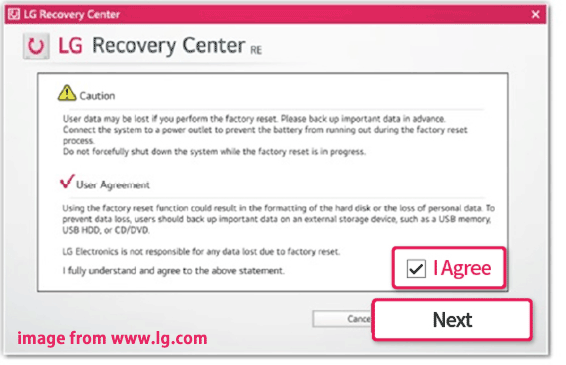
Schritt 5. Sobald das Zurücksetzen auf Werkseinstellungen abgeschlossen ist, klicken Sie auf Abschließen.
Wie kann man einen LG Laptop über Diesen PC zurücksetzen auf Werkseinstellungen zurücksetzen?
Um einen LG Laptop ohne Passwort auf Werkseinstellungen zurückzusetzen, können Sie die in Windows integrierte Funktion – Diesen PC zurücksetzen – nutzen. Im Vergleich zum LG Recovery Center ist diese Funktion flexibler, da Sie können auswählen, ob Ihre persönlichen Dateien beibehalten werden sollen und wie Sie Windows installieren möchten. Hier ist die Anleitung:
Schritt 1. Drücken Sie Win + I, um die Windows-Einstellungen zu öffnen.
Schritt 2. Im geöffneten Fenster scrollen Sie nach unten, um Update & Sicherheit zu finden, und klicken Sie darauf.
Schritt 3. Klicken Sie im Abschnitt Wiederherstellung auf Los geht’s unter Diesen PC zurücksetzen.
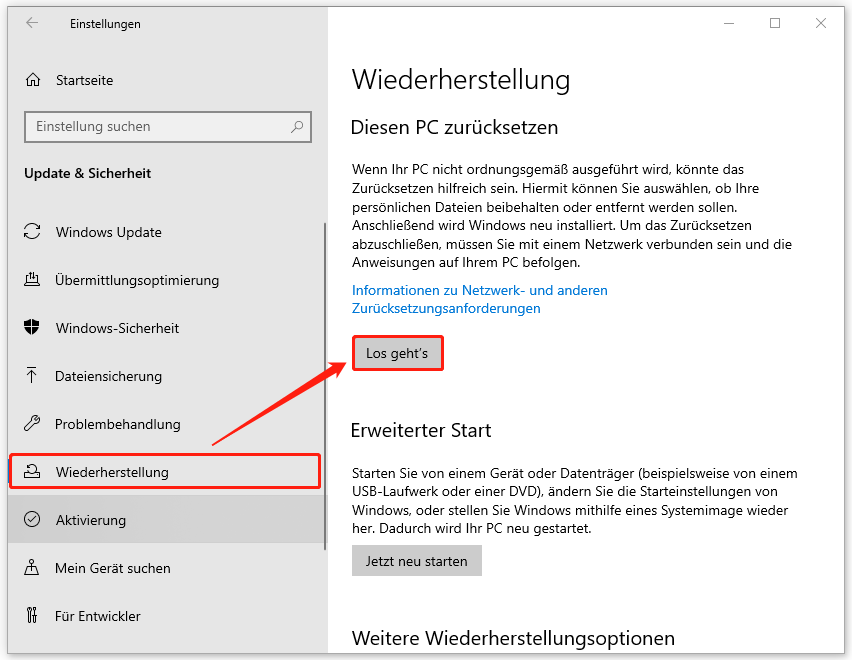
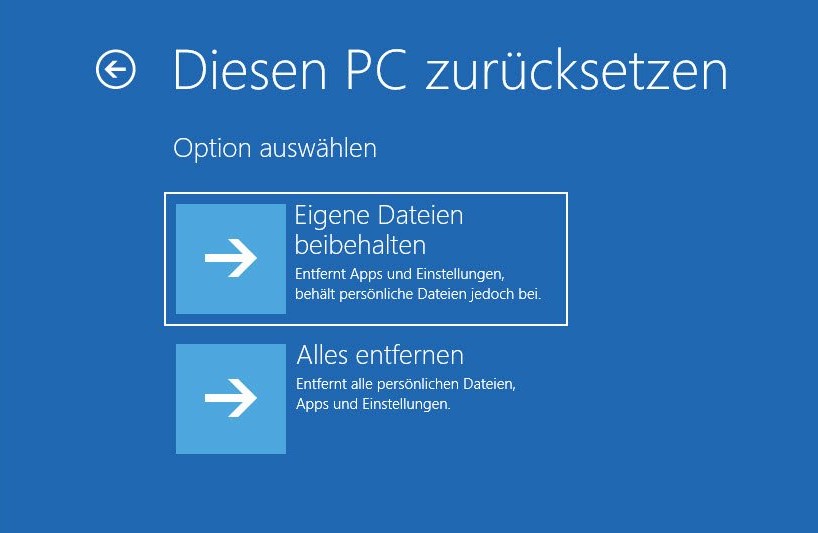
Schritt 4. Hier stehen Ihnen zwei Optionen zur Auswahl: Eigene Dateien beibehalten und Alles entfernen. Falls Sie die persönlichen Dateien beibehalten wollen, wählen Sie die erste Option. Wenn Sie dazu neigen, alle Inhalte auf Ihrem Computer zu löschen, darunter benutzerdefinierte Einstellungen, installierte Apps und persönliche Dateien, wählen Sie einfach die zweite Option.
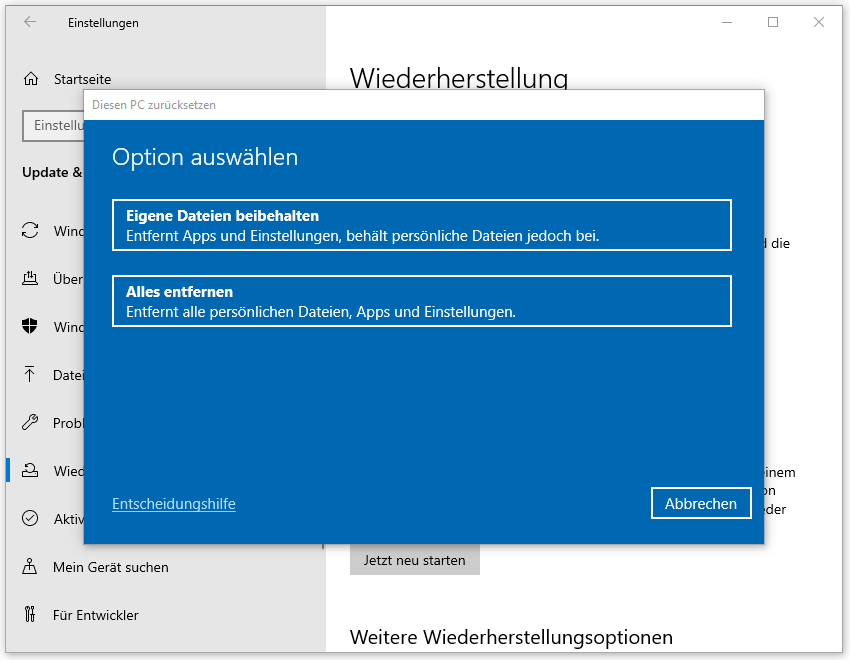
Schritt 5. Als Nächstes müssen Sie entscheiden, wie Sie Ihr Windows-System neu installieren möchten:
- Cloud-Download: Dabei werden neue Systemdateien vom Microsoft Server heruntergeladen und zur Neuinstallation von Windows verwendet. Diese Methode erfordert eine stabile Internetverbindung und mindestens 4 GB verfügbaren Speicherplatz.
- Lokale Neuinstallation: Diese Methode verwendet die vorhandenen Systemdateien auf Ihrem LG Laptop, um Windows neu zu installieren. Falls die Systemdateien beschädigt sind, funktioniert diese Methode nicht.
Schritt 6. Befolgen Sie den Bildschirm-Assistenten, um die restlichen Schritte abzuschließen.
Wie kann man einen LG Laptop über CMD auf Werkseinstellungen zurücksetzen?
Die Eingabeaufforderung (CMD) kann verwendet werden, um erweiterte administrative Funktionen auszuführen und eine Reihe von System in Ihrem System zu beheben. Daher besteht ein weiterer Weg, einen LG Laptop ohne Passwort auf Werkseinstellungen zurückzusetzen, darin, die entsprechende Befehlszeile in der Eingabeaufforderung auszuführen. So geht’s:
Schritt 1. Drücken Sie Win + S, um die Suchleiste aufzurufen.
Schritt 2. Geben Sie cmd ein, um Eingabeaufforderung zu finden und Als Administrator ausführen auszuwählen.
Schritt 3. Im folgenden Befehlsfenster geben Sie systemreset -factoryreset ein und drücken Sie die Eingabetaste.
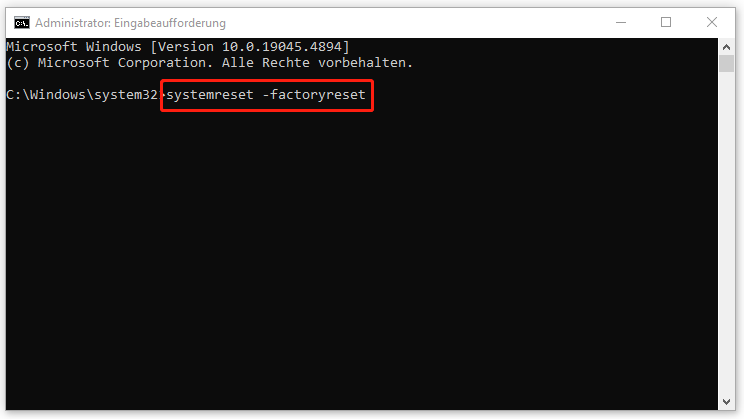
Schritt 4. Anschließend sind die folgenden Anweisungen dieselben wie Weg 2.
Wie kann man einen LG Laptop über ein Windows 10/11-Installationsmedium auf Werkseinstellungen zurücksetzen?
Die letzte Methode, einen LG Gram Laptop auf Werkseinstellungen zurückzusetzen, ist die Verwendung vom Windows 10/11-Installationsmedium. Es handelt sich um ein USB-Flash-Laufwerk oder eine DVD, die zur Installation einer neuen Kopie von Windows, zur Durchführung einer sauberen Installation oder zur Neuinstallation von Windows verwendet werden kann,
Was Sie zum Erstellen des Installationsmediums vorbereiten sollten
- Ein funktionierender Computer mit einer stabilen Internetverbindung.
- Ein leeres USB-Laufwerk oder eine leere DVD.
- Ihr 25-stelliger Produktschlüssel.
Schritt 1. Stecken Sie ein USB-Flash-Laufwerk mit mindestens 8 GB Speicherplatz in einen funktionierenden Computer.
Schritt 2. Suchen Sie die Website Microsoft Softwaredownload > wählen Sie Ihre Windows-Version aus > Klicken Sie unter Windows 10-Installationsmedium erstellen auf Jetzt herunterladen.
Schritt 3. Nach dem Download klicken Sie auf Windows-Installationsmedium, um es auszuführen.
Schritt 4. Akzeptieren Sie alle Bedingungen > wählen Sie die Option Installationsmedien (USB-Speicherstick, DVD oder ISO-Datei) für einen anderen PC erstellen > klicken Sie auf Weiter.
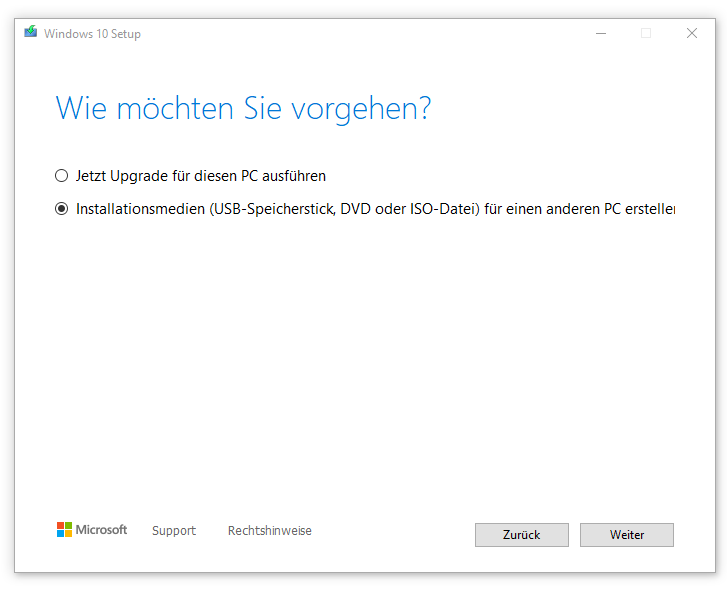
Schritt 5. Wählen Sie das Ziel-USB-Laufwerk aus, um den Vorgang zu starten.
Schritt 6. Nachdem Sie das Installationsmedium erstellt haben, können Sie das USB-Laufwerk in den problematischen Computer stecken und ihn davon starten.
Schritt 7. Auf der Seite Windows Setup, wählen Sie die Sprache und andere Einstellungen aus und klicken Sie auf Weiter.
Schritt 8. Klicken Sie auf Jetzt installieren > geben Sie Ihren Product Key ein > wählen Sie Benutzerdefiniert aus.
Schritt 9. Im Fenster Wo möchten Sie Windows installieren wählen Sie eine Partition aus und folgen Sie dann den Anweisungen auf dem Bildschirm, um die Installation abzuschließen.
Wir brauchen Ihre Stimme
Diese Anleitung zeigt, wie man einen LG Laptop auf vier Arten auf Werkseinstellungen zurücksetzen kann, und erklärt, was ein Werksreset bewirkt. Einerseits können viele hartnäckige Windows-Probleme durch ein Zurücksetzen auf Werkseinstellungen behoben werden. Andererseits wird dabei alles auf Ihrem Computer gelöscht. Deshalb empfehlen wir Ihnen, Ihren Computer vor einem Werksreset mit MiniTool ShadowMaker zu sichern.
SMTRIAL
Haben Sie Fragen zu unserem Produkt? Wenn ja, können Sie uns unter [email protected] kontaktieren. Wir werden Ihnen so schnell wie möglich antworten. Vielen Dank für Ihre Zeit und Unterstützung!
LG Laptop auf Werkseinstellungen zurücksetzen FAQ
Weg 1: Über das LG Recovery Center.
Weg 2: Über die Funktion „Diesen PC zurücksetzen“.
Weg 3: Über die Eingabeaufforderung.
Weg 4: Über das Windows 10/11-Installationsmedium.